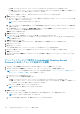Users Guide
Table Of Contents
- Dell EMC OpenManage Enterpriseバージョン3.2 ユーザーズ ガイド
- Dell EMC OpenManage Enterprise について
- OpenManage Enterprise 内のセキュリティ機能
- OpenManage Enterpriseの導入および管理
- OpenManage Enterpriseをお使いになる前に
- OpenManage Enterprise グラフィカルユーザーインタフェースの概要
- OpenManage Enterprise ホームポータル
- デバイスの管理
- デバイスのグループ化
- 静的デバイスグループの作成または削除
- クエリデバイスグループの作成または編集
- 静的子グループのデバイスの追加または編集
- 静的またはクエリ動的グループの子グループの名前の変更
- 静的またはクエリグループのクローン作成
- 新しいグループへのデバイスの追加
- 既存グループへのデバイスの追加
- OpenManage Enterprise からのデバイスの削除
- OpenManage Enterprise からのデバイスの除外
- ファームウェアベースラインを使用したデバイスファームウェアのアップグレードまたはダウングレード
- ファームウェアソースの選択
- 個々のデバイスのファームウェアバージョンのロールバック
- デバイスインベントリの更新
- デバイスステータスの更新
- 1 台のデバイスのインベントリのエクスポート
- デバイスリスト
- シャーシとサーバにおける追加アクションの実行
- MX7000 シャーシに対して表示されるハードウェア情報
- すべてまたは選択したデータのエクスポート
- デバイスの表示と設定
- デバイスの管理アプリケーション iDRAC の開始
- 仮想コンソールの起動
- デバイスのグループ化
- デバイスファームウェアの管理
- デバイス設定テンプレートの管理
- リファレンスデバイスからのテンプレートの作成
- テンプレートファイルをインポートしてテンプレートを作成
- テンプレート情報の表示
- サーバー テンプレートの編集
- シャーシ テンプレートの編集
- IOAテンプレートの編集
- ネットワークプロパティの編集
- デバイステンプレートの導入
- IOAテンプレートの導入
- テンプレートのクローン作成
- 未検出のサーバーまたはシャーシへの設定の自動導入
- 自動導入のターゲットの作成
- 自動導入のターゲットを削除
- 自動導入のターゲットの詳細の別形式へのエクスポート
- ID プールの管理 - ステートレス導入
- ステートレスな導入の概要
- ID プールの作成 - プール情報
- ネットワークの定義
- 設定済みネットワークの編集または削除
- ステータスや情報を持たない導入
- ID プールの削除
- 割り当て済み仮想 ID の回収
- デバイスプロファイルの移行
- デバイス設定コンプライアンスの管理
- デバイスのアラートの監視
- 監査ログの管理
- デバイスコントロール用ジョブの使い方
- 監視または管理のためのデバイスの検出
- デバイス検出ジョブの作成
- デバイス検出のためのプロトコルサポートマトリックス
- デバイス検出ジョブの詳細の表示
- デバイス検出ジョブの編集
- デバイス検出ジョブの実行
- デバイス検出ジョブの停止
- .csv ファイルからデータをインポートして複数のデバイスを指定
- デバイスをグローバルに除外する
- サーバ検出ジョブを作成するための検出モードの指定
- サーバー用にカスタマイズされたデバイス検出ジョブ プロトコルの作成 - 検出プロトコルの追加設定
- シャーシ検出ジョブを作成する検出モードの指定
- シャーシ用にカスタマイズされたデバイス検出ジョブ プロトコルの作成 - 検出プロトコルの追加設定
- Dellストレージ検出ジョブを作成するための検出モードの指定
- ネットワーク スイッチ検出ジョブを作成するための検出モードの指定
- HTTPSストレージ デバイス用にカスタマイズされたデバイス検出ジョブ プロトコルの作成 - 検出プロトコルの詳細設定
- SNMP デバイス用のカスタマイズしたデバイス検出ジョブプロトコルの作成
- 複数のプロトコル検出ジョブを作成する検出モードの指定
- デバイス検出ジョブの削除
- デバイスインベントリの管理
- デバイス保証の管理
- レポート
- MIB ファイルの管理
- OpenManage Enterprise アプライアンス設定の管理
- OpenManage Enterprise のネットワーク設定
- OpenManage Enterprise ユーザーの管理
- OpenManage Enterprise ユーザーを有効にする
- OpenManage Enterprise ユーザーを無効にする
- OpenManage Enterprise ユーザーの削除
- ディレクトリサービスの削除
- ユーザーセッションの終了
- 役割ベースの OpenManage Enterprise ユーザー権限
- OpenManage Enterprise ユーザーの追加と編集
- OpenManage Enterprise ユーザーのプロパティの編集
- AD および LDAP グループのインポート
- OpenManage Enterprise でのディレクトリサービスの統合
- ログインセキュリティのプロパティの設定
- セキュリティ証明書
- コンソールプリファレンスの管理
- アラート表示のカスタマイズ
- 着信アラートの管理
- SNMP 資格情報の設定
- 保証設定の管理
- OpenManage Enterpriseのバージョンと使用可能な拡張機能の確認とアップデート
- 拡張機能のインストール
- 拡張機能の無効化
- 拡張機能のアンインストール
- 拡張機能を有効にする
- リモートコマンドとスクリプトの実行
- OpenManage Mobile の設定
- その他の参照情報およびフィールドの説明

a. [すべて]:確認済みアラートと未確認アラートの両方の表示を有効にします。
b. [未確認]:未確認アラートの表示のみを有効にします。
メモ: デフォルトでは、[アラート表示設定]は[未確認]に設定されています。
c. [確認済み]:確認済みアラートの表示のみを有効にします。
3. 適用 をクリックします。
アラート表示設定の変更は、次の OpenManage Enterprise ページに影響します。
● すべての OpenManage Enterprise ページの右上隅。「OpenManage Enterprise グラフィカルユーザーインタフェースの概要 、p.
28」を参照してください。
● [ダッシュボード]ページ。「OpenManage Enterprise ダッシュボードを使用したデバイスの監視 、p. 30」を参照してください。
● [デバイス]ページ。「ドーナツグラフ 、p. 33」を参照してください。
● [アラート]ページの[アラート ログ]テーブル。「アラートログの表示 、p. 79」を参照してください。
着信アラートの管理
メモ: OpenManage Enterprise で任意のタスクを実行するには、必要なユーザー権限を持っている必要があります。「役割ベース
の OpenManage Enterprise ユーザー権限 、p. 13」を参照してください。
OpenManage Enterprise アプリケーションの設定 着信アラート の順にクリックすると、SNMPv3 プロトコルを使用して着信を受
信するユーザーのプロパティを定義できます。また、TrapForward のプロパティを設定することもできます。
● 着信アラートの SNMP 資格情報を設定するには、次の手順を実行します。
1. SNMPV3 の有効化 チェックボックスを選択します。
2. 資格情報 をクリックします。
3. SNMP 資格情報 ダイアログボックスで、次の手順を実行します。
a. ユーザー名 ボックスに、OpenManage Enterprise 設定を管理するユーザーのログイン ID を入力します。
b. 認証タイプ ドロップダウンメニューから、SHA または MD_5 アルゴリズムを認証タイプとして選択します。
c. 認証パスフレーズ ボックスに、選択した内容に基づいて SHA または MD_5 に関連するパスフレーズを入力します。
d. プライバシータイプ ドロップダウンメニューから、DES または AES_128 のいずれかを暗号化標準として選択します。
e. プライバシーパスフレーズ ボックスに、プライバシータイプに基づいてパスフレーズを入力します。
f. 保存 をクリックします。
4. コミュニティ ボックスには、SNMP トラップを受信するコミュニティ文字列を入力します。
5. デフォルトでは、着信トラップの SNMP ポート番号は 161 です。ポート番号を変更するには編集します。
6. 適用 をクリックします。
SNMP 資格情報と設定が保存されます。
7. 設定をデフォルトの属性にリセットするには、破棄 をクリックします。
メモ: OpenManage Enterprise バージョン 3.2 へアップグレードする前に設定していた SNMPv3 アラートを引き続き受信す
るには、ユーザー名、認証パスフレーズ、プライバシー パスフレーズを入力して再設定を行う必要があります。
● TrapForward 設定を適用するには、次の手順を実行します。
1. TrapForward 設定 を展開します。
○ トラップを転送するには、AS_IS を選択します。
○ 正規化されたトラップを転送するには、正規化 を選択します。
2. 適用 をクリックします。
3. 設定をデフォルトの属性にリセットするには、破棄 をクリックします。
SNMP 資格情報の設定
1. 資格情報 をクリックします。
2. SNMP 資格情報 ダイアログボックスで、次の手順を実行します。
a. ユーザー名 ボックスに、OpenManage Enterprise 設定を管理するユーザーのログイン ID を入力します。
b. 認証タイプ ドロップダウンメニューから、認証タイプとして SHA または MD_5 アルゴリズムを選択します。
128 OpenManage Enterprise アプライアンス設定の管理